UltData : Meilleur Outil de Récupération pour iPhone
Récupérer les données supprimées ou perdues iOS, sans sauvegarde!
Récupération des Données iPhone
Récupérer les Données Perdues de l'iPhone
Y a-t-il un moyen simple de convertir le format HEIC catastrophique d'Apple en JPG ? Je dois soumettre des photos à une agence gouvernementale, et aucune d'entre elles n'accepte le format HEIC.
- from Apple community
Après la mise à jour iOS 11, Apple a introduit le format d'image HEIC, qui prend moins de place de stockage que le JPG. Malheureusement, le HEIC n'est pas compatible avec les appareils non Apple, ce qui en fait un format de fichier problématique que la plupart des gens n'apprécieront pas pour stocker leurs images. Mais que faire si vous souhaitez afficher vos photos sur des appareils non Apple en convertissant le HEIC en JPG ? Il est tout à fait possible de transformer un fichier HEIC en JPG, et cet article vous expliquera comment le faire.

Vous pouvez apprendre à changer HEIC en JPG en consultant les excellentes méthodes ci-dessous.
Une autre façon de convertir HEIC en JPG consiste à modifier les paramètres de votre appareil iOS.
Cliquez sur l'option Formats, puis sélectionnez Le plus compatible pour enregistrer automatiquement vos images au format JPG.

L'application Fichiers de l'iPhone est l'un des moyens les plus efficaces pour convertir un fichier HEIC en JPG. Lors de la conversion, elle ne détériore pas la qualité de l'image.
Accédez à Sur mon iPhone, puis effectuez un appui long sur une zone vide et appuyez sur Coller.L'image est maintenant convertie de HEIC en JPG. Vous pouvez appuyer sur Enregistrer l'image pour l'exporter vers l'application Photos.

L'application Mail par défaut est un moyen très pratique pour convertir un fichier HEIC en JPG. Il suffit d'utiliser cette application pour envoyer un e-mail avec les photos au format HEIC en pièce jointe. Une fois téléchargées, les images seront au format JPEG. C'est probablement la méthode la plus simple et la plus efficace pour changer le format d'une image HEIC en JPG.
En plus de savoir comment convertir un fichier HEIC en JPG sur iPhone, vous pouvez également convertir un fichier. heic en JPG sur un appareil Android.
Luma est un excellent convertisseur HEIC vers JPG gratuit qui permet de transformer rapidement les fichiers HEIC en JPG. Lors de la conversion, Luma préserve la qualité de l'image et ne limite pas le nombre d'images pouvant être converties en JPG. De plus, il offre la possibilité de convertir les photos en plusieurs autres formats d'image.
Installez l'application Luma sur votre appareil Android et ouvrez-la avant d'importer l'image HEIC.
À cette étape, sélectionnez JPG comme format d'image cible. Ce processus ne prendra que peu de temps, en fonction de la vitesse de votre connexion Internet.
Une fois le format d'image modifié, vous pourrez exporter les photos vers l'emplacement souhaité.

Une autre excellente application Android qui vous permet de convertir HEIC en JPG est Total Media Converter. Elle offre une interface utilisateur simple, et changer le format d'image du fichier importé est plus facile que vous ne le pensez.
Étape 1 : Pour commencer, installez l'application Total Media Converter sur votre appareil mobile, puis ouvrez-la. Ensuite, appuyez sur le bouton « + » pour importer les images.

Étape 2 : Après avoir choisi JPG comme format d'exportation, cliquez sur le bouton Confirmer. Vous pouvez maintenant faire glisser les fichiers JPG convertis à l'emplacement souhaité dans le dossier Android.

Parfois, lors de la conversion d'un fichier HEIC en JPG, il peut arriver que vous supprimiez ou perdiez des images. Dans cette situation, Tenorshare UltData est une solution pratique qui vous permet de récupérer des images JPG ou HEIC grâce à un simple processus d'analyse. En plus de prendre en charge la récupération de plus de 35 types de données, Tenorshare UltData vous permet également d'examiner les informations des fichiers avant de sélectionner ceux que vous souhaitez restaurer.
Voici comment récupérer des images avec Tenorshare UltData pour iPhone.
Installez le logiciel. Au lancement de l'outil, sélectionnez l'option Récupérer des données depuis un appareil iOS.

Connectez votre appareil iOS à l'ordinateur. Le programme détectera rapidement l'appareil.

Choisissez les types de fichiers à récupérer. Cochez les types de données souhaités affichés à l'écran.

Lancez l'analyse. Cliquez sur le bouton Scanner pour démarrer le processus.
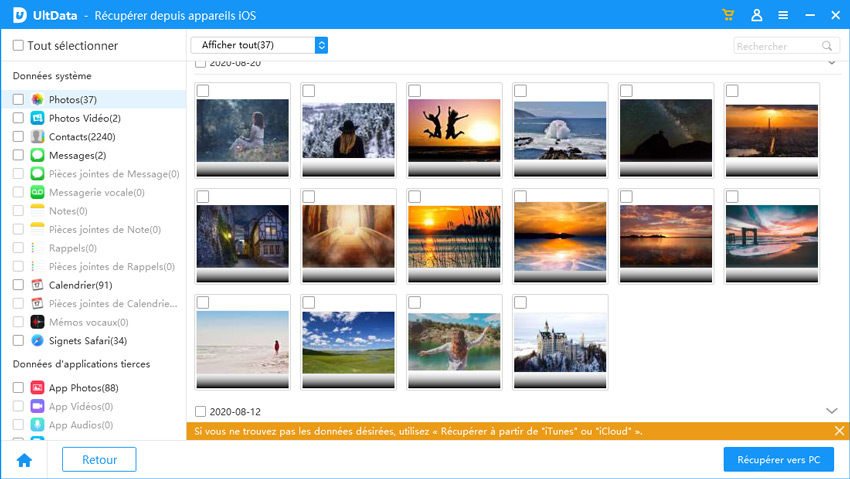
Ce guide a présenté des méthodes efficaces pour vous aider à convertir des fichiers HEIC en JPG. En plus d'énumérer les meilleures solutions pour effectuer cette conversion, nous avons recommandé le logiciel Tenorshare UltData comme la meilleure option pour récupérer les données perdues lors du processus. Il préserve la qualité d'image d'origine tout en offrant une conversion rapide.
puis rédigez votre avis
Par Chloé Blanchet
2025-03-28 / Données iPhone